Per creare un modello 3D di una parte multivista basata su blocchi, attenersi alla procedura descritta di seguito. Per ottenere il supporto della generazione automatica di blocchi vista nel Generatore di contenuti, è necessario creare il blocco modello utilizzando solidi AutoCAD® nel sistema di coordinate globali (WCS, World Coordinate System) di AutoCAD.
- Creare un modello 3D della dimensione parte.
- Per aggiungere punti al modello in modo da facilitare l'individuazione dei connettori, immettere punto, premere INVIO, quindi utilizzare gli snap ad oggetto per selezionare il centro di un connettore sul modello 3D.
Aggiungere oggetti punto AutoCAD nella posizione centrale di tutte le connessioni. Questa operazione consente di utilizzare gli snap ad oggetto Nodo per selezionare i punti di connessione quando si assegnano i connettori.
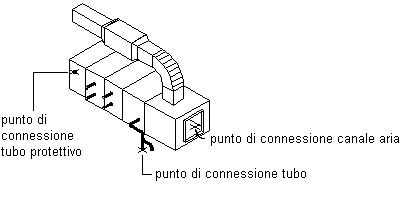
- Fare clic su


 per impostare il sistema di coordinate utente (UCS) su Globale prima di creare un blocco.
per impostare il sistema di coordinate utente (UCS) su Globale prima di creare un blocco. - Verificare che la geometria sia stata disegnata sul layer 0 e che sia stato assegnato DABLOCCO per colore e tipo di linea e DALAYER per lo spessore linea. In tal modo si assicura il controllo della visualizzazione per la dimensione parte.
- Fare clic su

 .
.
Viene visualizzata la finestra di dialogo Definizione di un blocco.
- Nella finestra di dialogo Definizione blocco immettere un nome per il blocco modello.
Al momento del salvataggio del blocco modello è consigliabile utilizzare una convenzione di assegnazione di nome standard che rappresenti la famiglia di parti o la dimensione parte. Ad esempio, un blocco modello per un'unità di trattamento dell'aria con montaggio su tetto per un edificio di uso commerciale, con bocchetta d'espulsione di dimensioni pari a 24 x 24 pollici può essere denominato modello UTA tetto commerciale 24 x 24.
- In Oggetti fare clic sull'opzione Selezionare oggetti, quindi selezionare la geometria che costituirà il blocco modello.
Durante la selezione di oggetti per il blocco, la finestra di dialogo si chiude momentaneamente. Premere INVIO dopo avere selezionato gli oggetti. La finestra di dialogo viene riaperta.
- In Oggetti selezionare una delle seguenti opzioni:
- Mantieni. Consente di mantenere gli oggetti selezionati nello stato originale.
- Converti in blocco. Consente di sostituire gli oggetti selezionati con un'istanza del blocco.
- Elimina. Consente di rimuovere gli oggetti selezionati dopo la definizione del blocco.
- In Punto base fare clic sull'opzione Selezionare un punto e selezionare il punto di inserimento del blocco modello.
Il punto di inserimento, o punto base, viene utilizzato come riferimento per il posizionamento del blocco. La posizione del punto di inserimento influisce direttamente sul posizionamento della dimensione parte quando la si aggiunge nel disegno.
- In Descrizione immettere un testo per identificare il blocco vista in modo da consentirne un facile recupero.
- Per associare un collegamento ipertestuale alla parte, fare clic su Collegamento ipertestuale, selezionare un file o una pagina Web, quindi fare clic due volte su OK.
Il blocco modello viene salvato nel disegno corrente.